尔雅慕课学生操作手册说明
- 格式:ppt
- 大小:1.89 MB
- 文档页数:20
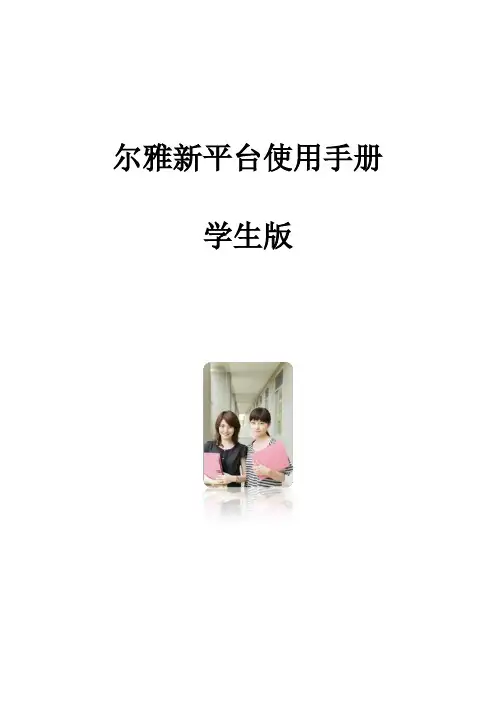
尔雅新平台使用手册
学生版
完成学习所需的基本操作
如何登录课程
1、进入登录页面。
打开浏览器,在网址栏中输入学校课程平台地址,点击右上角的“登录”,
进入登录页面,填写信息(账号为学号,初始密码123456)后登陆。
2、完善个人信息,邮箱及手机号码信息是作为找回密码和登陆手机端的必要信息,请认真
填写。
3、登陆后点击课程卡片进入课程。
如何利用手机端进行学习
1、在登录页面右侧可以看到手机端APP的下载二维码,扫码进行下载。
2、在“个人账号”栏下用邮箱或手机登录,也可以在“单位账号”下用学校名称和学号登
录。
请勿使用qq或微信进行登录,使用该方式登录的不是学校账号。
3、登录后点“书房”并进入所学课程,点击章节即可开始学习,有疑问可在在线客服小组
提问。
如何查看课程考核标准
在课程页面当中点击进入“进度”板块,就可以看到课程的考核标准及目前的学习进度:
如何继续学习
进入课程详细页面后,点击待完成的章节即可开始学习。
页面跳转至课程的学习页面,如图:
学生在上图所示页面中,除可继续观看视频外,还可进行以下几项操作:
●公网标清与本地标清切换
学生在观看视频时,可进行本地标清与公网标清的播放线路的切换。
●章节测验
学生观看完视频后,点击“测验”,完成相应章节的测试题,可“暂时保存”和“提交”。
对操作有其他疑问请点击此链接查看常见问题及完整操作手册:
/nodedetailcontroller/visitnodedetail?knowledgeId=
86719166。
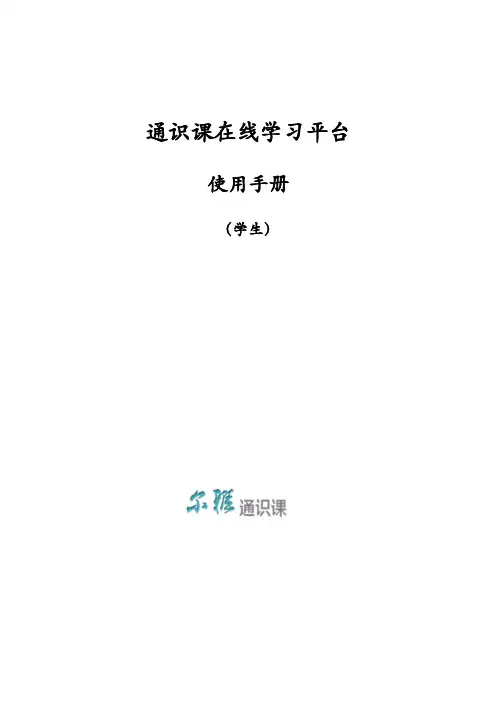
通识课在线学习平台使用手册(学生)目录1系统登录 ------------------------------------------------------------------------------------------------------ 31.1个人管理--------------------------------------------------------------------------------------------- 41.2课程--------------------------------------------------------------------------------------------------- 61.2.1正在学习的课程-------------------------------------------------------------------------- 61.2.2已完成的课程 ---------------------------------------------------------------------------- 101.3互动-------------------------------------------------------------------------------------------------- 111.3.1求助/解答 --------------------------------------------------------------------------------- 111.3.2讨论----------------------------------------------------------------------------------------- 121.4资料-------------------------------------------------------------------------------------------------- 141.5作业-------------------------------------------------------------------------------------------------- 141.5.1正在进行课程的作业------------------------------------------------------------------- 151.5.2已结束课程的作业---------------------------------------------------------------------- 161.6考试-------------------------------------------------------------------------------------------------- 181.6.1正在进行课程的考试------------------------------------------------------------------- 181.6.2已结束课程的考试---------------------------------------------------------------------- 201.7学习进度-------------------------------------------------------------------------------------------- 21 2修改密码 ----------------------------------------------------------------------------------------------------- 23 3退出登录 ----------------------------------------------------------------------------------------------------- 241系统登录【功能】利用有效的用户名、密码.身份验证合格后登录本系统。
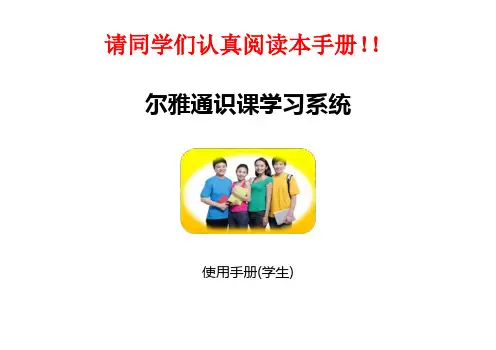
请同学们认真阅读本手册!!尔雅通识课学习系统使用手册(学生)特别提示:1、尔雅通识课程采用在线网络观看视频(35%)、在线作业(15%)和在线考试(50%)的方式进行,学校不安排具体的上课时间和地点,学生可在规定时段自主安排学习,学校计算中心为每位选课学生提供相应课时的免费上机时间,学生可在周一----周五下午(16.:30-19:30)、周六周日(9:00-16:00)凭学号(用户名)和身份证号(密码)到计算中心号机房免费上机学习。
2、免费上机期间须遵守机房的相关管理规定,禁止将食物带入机房食用。
免费机时只可用于学习,一旦发现在学习机房内有与学习无关的行为,学校有权清空其所有免费机时。
3、学习与考试:尔雅通识课程的在线学习分三个批次完成,其中,1学分、1.5学分的11门课程在第10周完成学习,2学分的11门课程在第13周完成学习,其余课程在第15周完成学习,学习结束后的一周时间为课程的考试时间,分别安排在第11、14、16周进行,逾期未参加考试将视为旷考。
4、请同学们安排好自己的学习时间,所选课程考试结束后,系统将自动清空所有剩余的免费机时。
本章功能表第04页·如何在通识课系统完成学习和获得学分第05页·如何登录系统第09页·如何查看公告信息第11页·如何查看正在进行课程的进度情况第13页·如何继续学习正在进行的课程第18页·如何查看已结束的课程第20页·如何查看正在进行课程的作业第22页·如何查看已结束课程的作业第24页·如何查看正在进行课程的考试第26页·如何查看已结束课程的考试第28页·如何观看和下载课程的相关资料第30页·如何与老师或同学进行交流讨论第35页·如何查看课程的考核标准第37页·如何修改登录密码第40页·如何退出系统如何在通识课系统完成学习和获得学分(P4)为了使同学们在通识课学习系统中顺利地获得所选课程的学分,现将学习方法和过程作如下说明:学习方法:通过网络在线学习,在线课程视频观看,并通过在线作业和考试,总分达到学校教务处设定标准后获得学分。

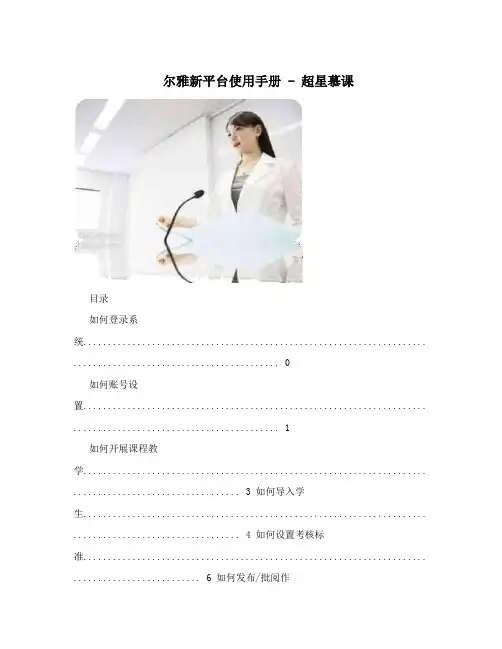
尔雅新平台使用手册 - 超星慕课目录如何登录系统...................................................................... 0如何账号设置...................................................................... (1)如何开展课程教学...................................................................... .................................. 3 如何导入学生...................................................................... .................................. 4 如何设置考核标准...................................................................... .......................... 6 如何发布/批阅作业 ..................................................................... . (8)发布作业...................................................................... . (8)批阅作业...................................................................... ................................ 12 如何发布讨论/通知 ..................................................................... .. (13)发布讨论...................................................................... .. (13)发布通知...................................................................... ................................ 14 如何查看课程总览...................................................................... (14)查看课程总览...................................................................... (14)查看已完成任务点...................................................................... . (15)查看学生数...................................................................... . (15)查看讨论数...................................................................... . (17)查看访问数...................................................................... . (18)查看成绩管理...................................................................... (19)查看高级统计...................................................................... ........................ 19 如何发布考试/批阅试卷 ..................................................................... (21)发布考试...................................................................... .. (21)批阅试卷...................................................................... ................................ 23 如何导出成绩...................................................................... .. (25)考试成绩导出/导入 ..................................................................... (25)综合成绩导出...................................................................... (26)1如何归档班级/课程 ..................................................................... .. (27)归档班级...................................................................... .. (27)归档课程...................................................................... .. (29)辅助功能...................................................................... ................................................ 30 课程设置...................................................................... ........................................ 30 查看资料.............................................................................................................. 33 APP应用 ..................................................................... . (38)如何使用云盘...................................................................... (38)如何记录笔记...................................................................... (38)如何查看消息/公告/通知 ..................................................................... (39)如何订阅/预览报纸 ..................................................................... (39)如何进行云阅读...................................................................... .. (41)退出系统...................................................................... (42)2教师账号功能结构图课程教学账号设置登录系统教师导入学生、发布作业、与学进入 绑定邮箱、修改用户名、填写手生互动、考试等教学活动输入账号密码,点击登录机信息、修改密码等操作导考发参查发导归辅助功能入核布与看布出档退出登录包括课程设置、资料查看与上学标作讨统考成课传、APP应用生准业论计试绩程尔雅慕课化学习系统以课程为中心集成网络教与学的环境,集授课教师管理、课程学习与考核等管理功能为一体,是支撑网络远程教育的最重要应用系统,为教育行政部门和各学校,提供一个教师管理的综合性、一体化平台。
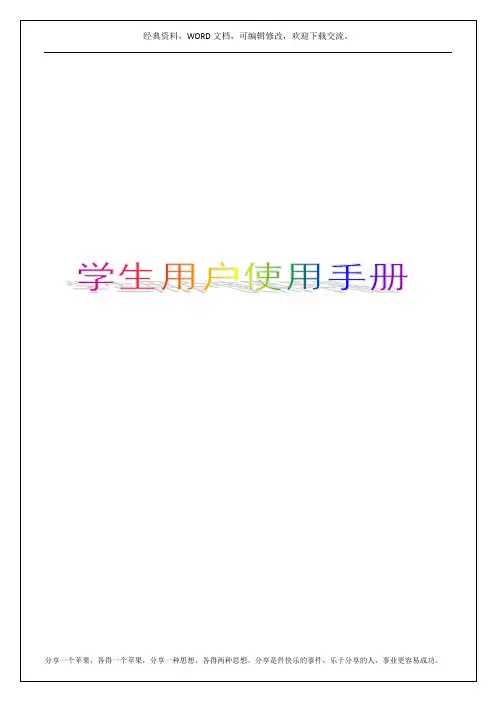
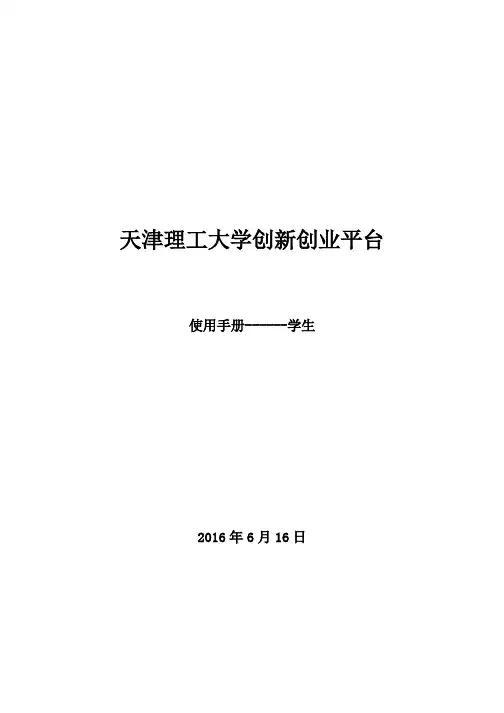
天津理工大学创新创业平台使用手册------学生2016年6月16日目录1学习空间 (1)1.1登录系统 (1)1.2学习空间 (2)1.2.1话题讨论 (4)1.2.2查看通知 (5)2.课程学习 (5)3.统计 (8)4.在线客服 (8)5. 考试 (8)6. 手机端学习 (9)1学习空间1.1登录系统打开泛雅网络教学平台页面,如图所示:天津理工大学网址:使用说明:输入用户名、密码、验证码,点击登录。
用户名:通常是指学生的学号;初始密码:123456;保持登录状态:选项处于选中的状态,则会自动记录当前用户的用户名,下次登录系统时不需要再次重复输入;反之,下次登录系统时需要重新输入用户名。
首次登录绑定新密码。
新密码是由6-16位字符(字母、数字或者字符)组成。
点击123,出现学习空间,点击学习空间。
1.2学习空间1.2.1设置1.2.2系统登录成功后的主页默认为当前学期所有课程的主页,如图所示:点击上图里的每门课程,即可进入每门课程的学习空间。
如图所示:1.2.1话题讨论在学习页面的右侧可以发起话题,查看、回复该课程本班内所有老师、同学的讨论。
填写话题的标题、内容,可添加附件,可以选择话题的章节范围,点击发布。
即完成发起话题的操作。
1.2.2查看通知在导航栏点击通知,即可查看最新的通知。
2.课程学习点击课程章节学习,可以按照自己的学习进度进行课程的学习。
也可以按照章节知识点直接点击来学习课程内容。
学习页面如下图所示。
视频学习完成后,点击试题,完成试题。
在学习过程中可以随时与同学老师进行讨论。
学习过程中还可随时添加自己的学习笔记,体会,心得,方便日后温习时查阅。
学习完成后,点击退出按钮。
3.统计在小组页面点击统计。
即可查看自己学习情况。
4.在线客服在线学习中,如遇到技术问题,请联系在线客服。
5.考试学生点击导航栏中考试,在规定的考试时间内即可进行考试。
5.1考试有限制时间,点击考试后会在右上角有提示。
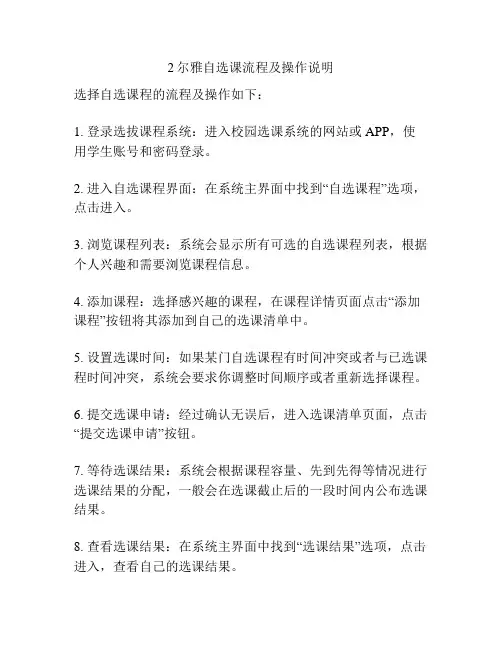
2尔雅自选课流程及操作说明
选择自选课程的流程及操作如下:
1. 登录选拔课程系统:进入校园选课系统的网站或APP,使用学生账号和密码登录。
2. 进入自选课程界面:在系统主界面中找到“自选课程”选项,点击进入。
3. 浏览课程列表:系统会显示所有可选的自选课程列表,根据个人兴趣和需要浏览课程信息。
4. 添加课程:选择感兴趣的课程,在课程详情页面点击“添加课程”按钮将其添加到自己的选课清单中。
5. 设置选课时间:如果某门自选课程有时间冲突或者与已选课程时间冲突,系统会要求你调整时间顺序或者重新选择课程。
6. 提交选课申请:经过确认无误后,进入选课清单页面,点击“提交选课申请”按钮。
7. 等待选课结果:系统会根据课程容量、先到先得等情况进行选课结果的分配,一般会在选课截止后的一段时间内公布选课结果。
8. 查看选课结果:在系统主界面中找到“选课结果”选项,点击进入,查看自己的选课结果。
9. 修改选课申请:如果选课未成功或者需要更改已选课程,可以在规定的修改选课时间内再次修改选课申请。
需要注意的是,选课流程可能会因学校或系统的不同而有所差异,具体操作以学校提供的指南为准。
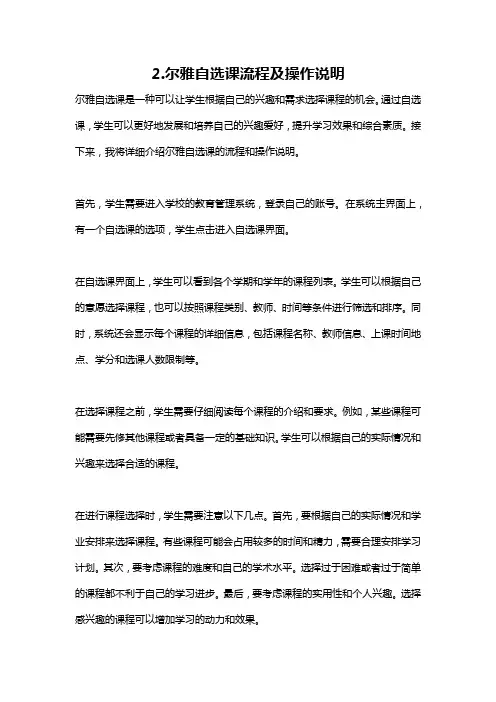
2.尔雅自选课流程及操作说明尔雅自选课是一种可以让学生根据自己的兴趣和需求选择课程的机会。
通过自选课,学生可以更好地发展和培养自己的兴趣爱好,提升学习效果和综合素质。
接下来,我将详细介绍尔雅自选课的流程和操作说明。
首先,学生需要进入学校的教育管理系统,登录自己的账号。
在系统主界面上,有一个自选课的选项,学生点击进入自选课界面。
在自选课界面上,学生可以看到各个学期和学年的课程列表。
学生可以根据自己的意愿选择课程,也可以按照课程类别、教师、时间等条件进行筛选和排序。
同时,系统还会显示每个课程的详细信息,包括课程名称、教师信息、上课时间地点、学分和选课人数限制等。
在选择课程之前,学生需要仔细阅读每个课程的介绍和要求。
例如,某些课程可能需要先修其他课程或者具备一定的基础知识。
学生可以根据自己的实际情况和兴趣来选择合适的课程。
在进行课程选择时,学生需要注意以下几点。
首先,要根据自己的实际情况和学业安排来选择课程。
有些课程可能会占用较多的时间和精力,需要合理安排学习计划。
其次,要考虑课程的难度和自己的学术水平。
选择过于困难或者过于简单的课程都不利于自己的学习进步。
最后,要考虑课程的实用性和个人兴趣。
选择感兴趣的课程可以增加学习的动力和效果。
在选择课程后,学生需要将课程加入到自己的选课清单中。
系统会对每个课程的选课人数进行限制,如果选课人数已满,则学生需要等待其他学生退课或者选择其他课程。
同时,系统还会根据学生的选课时间先后进行排队,以保证公平性。
在自选课的最后一个阶段,学生需要确认自己选课清单中的课程。
确认之后,学生就成功选上了自己心仪的课程。
学生可以在学期开始后正常参加这些课程的教学活动。
除了自选课之外,学生还可以通过调剂的方式进行课程的变更。
如果学生在选课过程中有其他需求或者发现某门课程与自己的实际情况不符,可以向学校提交调剂申请。
学校会根据实际情况进行审批和调整。
总而言之,尔雅自选课流程较为简单明了。

尔雅新平台使用手册学生版2015年目录关于选课方式 (2)在教务管理系统选课同学的学习流程图 (2)在尔雅平台选课同学的学习流程图 (4)完成学习所需的基本操作 (4)如何登录系统 (4)如何找回密码 (5)如何修改个人资料和登录密码 (7)如何添加课程 (9)如何查看课程考核标准 (11)如何查看任务点和任务点完成情况 (12)如何继续学习 (13)如何查看课程学习进度 (14)如何完成作业 (15)如何进行考试 (18)如何进行讨论 (20)其他辅助功能 (22)如何查看学习统计 (23)如何观看和下载课程资料 (26)如何对课程进行评价和查看评价 (27)如何添加和管理应用 (28)部分应用使用说明 (30)如何退出班级 (37)如何退出系统 (38)关于选课方式根据选课平台的不同,同学们将被分为教务管理系统选课和尔雅平台自主选课两种类型。
教务管理系统选课是指:根据学校具体通知,在本校教务管理系统进行选课,待老师将同学们的信息导入尔雅平台后,即可登录尔雅平台进行学习。
尔雅平台自主选课是指:根据学校具体通知,按照学校选课要求,在尔雅平台进行登录,并自主选择所要学习的课程,即可开始学习。
教务管理系统选课和尔雅平台自主选课的差别主要是课程的获取方式,学习过程都是相同的。
在教务管理系统选课同学的学习流程图【选课】根据学校通知,按照具体选课要求,在本校教务管理系统进行选课。
【开始学习】本校教师将学生选课信息导入到尔雅通识课平台后,学生即可开始学习。
【选择站点】打开浏览器,在网址栏中输入学校指定网址,或者输入,点击登录后按照提示进行学校的选择,进入到本校站点的登录界面。
【登录】按照系统提示,输入账号、密码进行登录,不登录状态下观看的课程不计入学习统计中,若忘记登录账号或密码,点击“忘记密码”,输入绑定的邮箱账号,根据提示进行密码重置。
【绑定邮箱】登录成功后,点击页面左上角的“设置”进行个人基本信息的完善,包括更改绑定邮箱和手机号码等,邮箱将作为找回密码的重要依据。
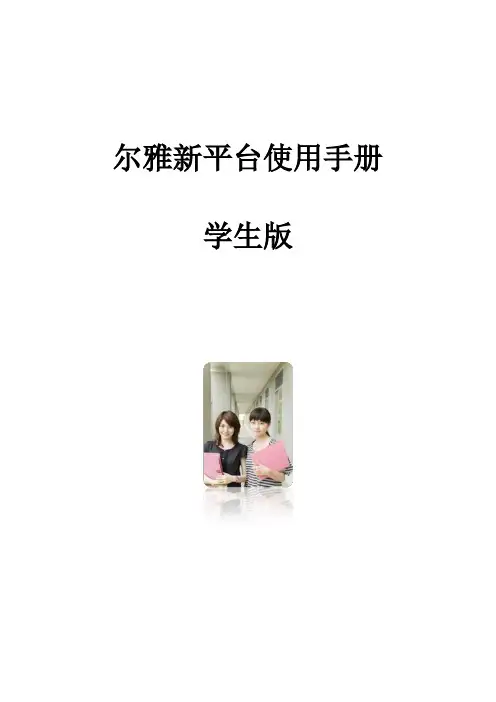
尔雅新平台使用手册学生版完成学习所需的基本操作如何登录课程1、进入登录页面。
打开浏览器,在网址栏中输入学校课程平台地址或,点击右上角的“登录”,进入登录页面,填写信息(账号为学号,初始密码123456)后登陆。
(若显示“通识课2”,需先选择单位,单位为学校全称)2、登陆后点击“课堂”板块,然后点击课程卡片进入课程。
3、进入课程详细页面后,点击待完成的章节即可开始学习。
学习完以后,点击右上角的“考试”按钮可以进行考试。
4、点击章节名称后,页面跳转至课程的学习页面,如图:学生在上图所示页面中,除可继续观看视频外,还可进行以下几项操作:●公网标清与本地标清切换学生在观看视频时,可进行本地标清与公网标清的播放线路的切换。
●章节测验学生观看完视频后,点击“测验”,完成相应章节的测试题,可“暂时保存”和“提交”。
●在线客服如遇平台功能性问题,请点击在线客服进行咨询。
●课程答疑如遇课程知识性问题,请点击课程答疑进行提问。
如何利用手机端进行学习1、用微信扫一扫右侧二维码,或用手机浏览器打开,下载安装学习通app。
2、安装打开后点击左上角头像进行登录,登录需要使用单位账号,在“单位账号”下用学校名称和学号登录。
3、登录后在首页点课程,即可进入所学课程,点击章节开始学习。
考试也可以用手机进行。
有疑问可咨询在线客服(首页点自己头像,右上角有在线客服)。
如何查看课程考核标准在课程页面当中点击进入“进度”板块,就可以看到课程的考核标准及目前的学习进度:手机端是在课程封面右下角的“课程信息”当中。
再次提示:如何寻找帮助若在学习时遇到平台操作性的问题,可以找在线客服帮忙:若对课程内容有疑问,可以在课程答疑区进行提问:课程学习页面当中也有在线客服及课程答疑的链接:。